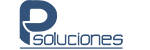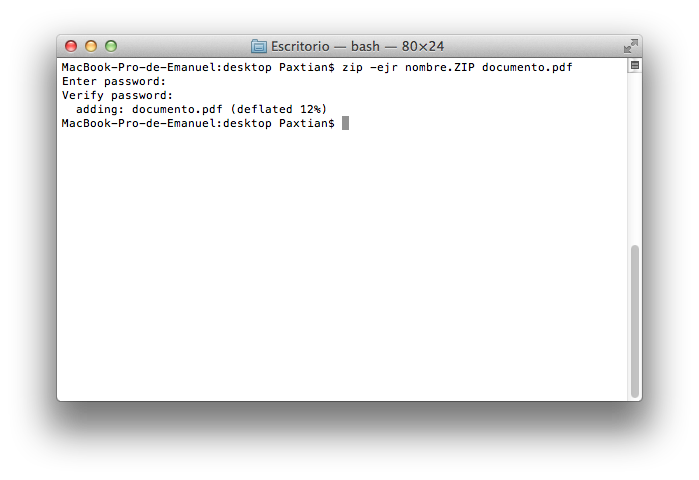
Muchas veces deseamos agregarle un poco de seguridad a nuestros archivos .zip que creamos desde mac aqui les comparto los comandos que debemos ejecutar sin tener que usar programas de terceros.
Es muy fácil crear un .ZIP, y en Mac OS X lo trae incluido: sólo tenemos que hacer “clic” en el botón secundario del ratón y pulsar en “Comprimir” y nos creará un .ZIP del archivo que queramos.
Para crear un archivo con contraseña nos apoyaremos de la terminal que la podras encontrar en aplicaciones o presionando CMD mas Espacio y escribir Terminal.
*Para comprimir y crear la contraseña
$ zip -ejr nombre.ZIP documento.pdf
Donde “nombre.ZIP” Es el archivo creado, el que nos generará ya comprimido y con la contraseña que nosotros especifiquemos. Y donde “documento.pdf” es el archivo o carpeta que queremos comprimir y proteger.

Como se puede ver en la imagen anterior luego de ejecutar el comando nos pide introducir y verificar la contraseña.
Ejemplo para una carpeta:
$ zip -ejr Documentos.zip /Users/Paxtian/Documentos
En este caso hemos escogido la carpeta Documentos
*Para descomprimir el .ZIP con la contraseña
Si lo hacemos desde el Finder, nos puede generar un error, asique lo podemos hacer por consola, y solamente escribimos:
$ unzip Documentos.zip

nos solicitara la contraseña y acto seguido descomprimira el documento.
NOTAS
*Al introducir la contraseña, no aparecerá en el terminal escrita por seguridad.
*No es necesario escribir manualmente la ruta del archivo o carpeta que queremos comprimir. Basta con arrastrar éste hasta la ventana del Terminal para que aparezca allí la ruta, sin que tengamos que escribirla.
*El fichero comprimido lo pone, por defecto, en la carpeta de usuario. No en el mismo sitio donde estaba el fichero a comprimir